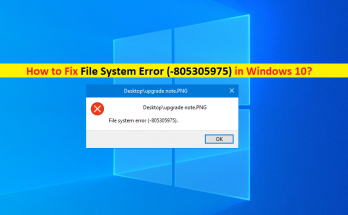
Windows 10でファイルシステムエラー(-805305975)を修正する方法[手順]
Windows 10の「ファイルシステムエラー(-805305975)」とは何ですか? この投稿では、「Windows 10/11でファイルシステムエラー(-805305975)を修正する方法」について説明します。問題を解決するための簡単な手順/方法が案内されます。議論を始めましょう。 「ファイルシステムエラー(-805305975)」:ファイルシステムエラーと見なされる一般的なWindowsの問題です。このエラーは通常、Windows10 / 11コンピューターでファイル形式に関係なく画像ファイルを開こうとすると表示されます。場合によっては、このファイルシステムエラーはビデオファイルや音楽ファイルでも表示されることがあります。このファイルシステムエラーにより、何らかの理由でWindowsコンピューターで画像/ビデオ/音楽ファイルを開くことができなくなります。 エラーの背後には、ハードドライブの破損、システムファイルの破損、コンピュータにインストールされているソフトウェアやハードウェアの問題、写真アプリの問題、Windowsコンピュータのその他の問題など、コンピュータのハードドライブの問題など、いくつかの理由が考えられます。このエラーは、画像を開くために使用しているフォトアプリ自体に問題があるために発生する可能性があります。問題を解決するために、フォトアプリを再起動またはリセットできます。 このエラーは、Windowsコンピューターの一時的な問題が原因で発生する場合があります。コンピュータを再起動するだけで、一時的な問題を修正できます。コンピュータの再起動が機能するかどうかを確認し、機能しない場合は、問題を解決するための手順を試すことができます。解決策を探しましょう。 Windows 10/11コンピューターでファイルシステムエラー(-805305975)を修正するにはどうすればよいですか? 方法1:「PC修復ツール」で「ファイルシステムエラー(-805305975)」を修正する 「PC修復ツール」は、BSODエラー、DLLエラー、EXEエラー、プログラム/アプリケーションの問題、マルウェアまたはウイルスの問題、システムファイルまたはレジストリの問題、システムの問題を数回クリックするだけで簡単かつ迅速に見つけて修正する方法です。以下のボタン/リンクから入手できます。 PC修復ツールを入手する 方法2:Windows 10OSの更新を確認する Windows OSを最新の更新バージョンに更新すると、コンピューターの問題を解決できます。やってみよう。 ステップ1:Windowsサーチボックスを介してWindows 10で「設定」アプリを開き、「更新とセキュリティ」>「WindowsUpdate」に移動します ステップ2:[アップデートの確認]ボタンをクリックして、利用可能なすべてのアップデートをダウンロードしてコンピューターにインストールします。インストールしたら、コンピュータを再起動して、エラーが解決したかどうかを確認します。 方法3:Windows 10でCHKDSKスキャン、DISMスキャン、SFCスキャンを実行する エラーを修正するために、WindowsコンピューターでCHKDSKスキャンを実行してハードディスクドライブの破損を見つけて修復し、SFCスキャンを実行してシステムファイルを修復し、DISMスキャンを実行してハードディスクシステムイメージを修復することができます。 ステップ1:「Windows検索ボックス」に「cmd」と入力し、キーボードの「SHIFT + ENTER」キーを押して「管理者としてのコマンドプロンプト」を開きます ステップ2:次のコマンドを1つずつ入力し、それぞれの後に「Enter」キーを押して実行します chkdsk / …
Windows 10でファイルシステムエラー(-805305975)を修正する方法[手順] Read More